Comment supprimer le pirate de navigateur Save Turtle Tab ?
![]() Écrit par Tomas Meskauskas le
Écrit par Tomas Meskauskas le
Quel type d'application est Save Turtle Tab ?
En analysant l'application, nous avons découvert que Save Turtle Tab (bien qu'il propose des fonds d'écran sur le thème des tortues pour la page d'accueil) fonctionne comme un détourneur de navigateur. Une fois ajoutée à un navigateur, l'extension Save Turtle Tab modifie les paramètres pour promouvoir un moteur de recherche contrefait.
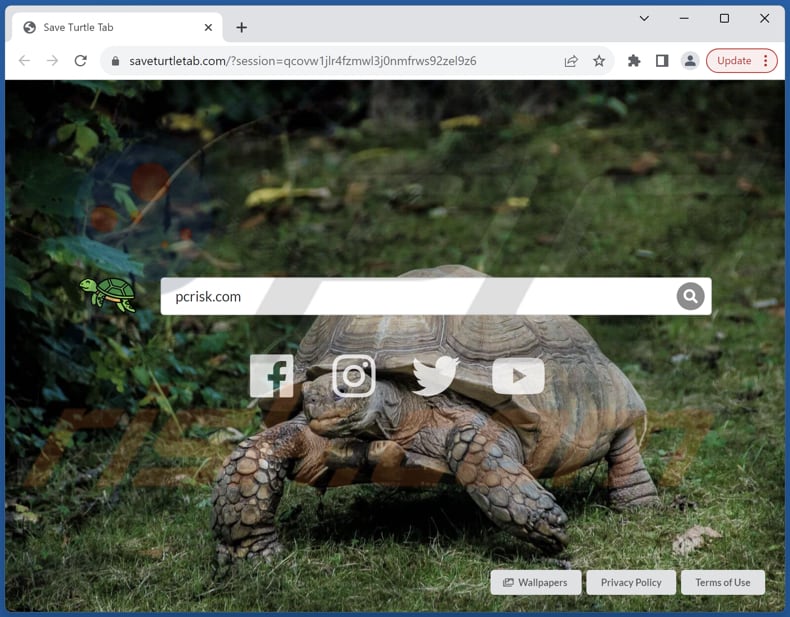
Aperçu du pirate de navigateur Save Turtle Tab
Save Turtle Tab est conçu pour approuver saveturtletab.com en en faisant le moteur de recherche par défaut, la page d'accueil et la page du nouvel onglet. Cela signifie essentiellement que Save Turtle Tab ajuste les paramètres du navigateur, s'assurant que les utilisateurs sont forcés de visiter saveturtletab.com chaque fois qu'ils ouvrent le navigateur ou un nouvel onglet.
Lorsque les utilisateurs effectuent des recherches à l'aide de la fonction de recherche du navigateur, ils sont dirigés vers saveturtletab.com, qui les redirige ensuite vers google.com. Saveturtletab.com ne propose pas de résultats de recherche. Au lieu de cela, les utilisateurs se voient présenter les résultats de recherche de Google, ce qui indique que saveturtletab.com fonctionne comme un faux moteur de recherche.
L'utilisation de faux moteurs de recherche comme saveturtletab.com présente des risques importants pour la vie privée et la sécurité des utilisateurs. Ces plateformes manquent souvent de transparence et de fiabilité, manipulent les résultats de recherche et collectent potentiellement des données sur les utilisateurs sans leur consentement. Cette collecte de données peut entraîner des violations de la vie privée et exposer les utilisateurs à des publicités ciblées, voire à des activités plus malveillantes.
En outre, les faux moteurs de recherche peuvent rediriger les utilisateurs vers des sites web nuisibles ou afficher des publicités trompeuses, compromettant ainsi leur sécurité en ligne et leur expérience de navigation globale. Il est donc essentiel d'éviter d'utiliser ces plateformes pour protéger les informations personnelles et maintenir un environnement en ligne sécurisé.
| Nom | Save Turtle Tab |
| Type de menace | Pirate de navigateur, Redirection, Recherche pirate, Barre d'outils, Nouvel onglet non désiré |
| Extension(s) de navigateur | Save Turtle Tab |
| Fonctionnalité supposée | Page d'accueil personnalisée |
| URL promu | saveturtletab.com |
| Noms de détection (saveturtletab.com) | N/A (VirusTotal) |
| Adresse IP du serveur (saveturtletab.com) | 104.21.46.112 |
| Paramètres des navigateurs concernés | Page d'accueil, URL du nouvel onglet, moteur de recherche par défaut |
| Symptômes | Manipulation des paramètres du navigateur Internet (page d'accueil, moteur de recherche Internet par défaut, paramètres des nouveaux onglets). Les utilisateurs sont contraints de visiter le site web du pirate et d'effectuer des recherches sur Internet à l'aide de leurs moteurs de recherche. |
| Méthodes de distribution | Annonces pop-up trompeuses, installateurs de logiciels gratuits (bundling), faux installateurs de Flash Player. |
| Dommages | Suivi du navigateur Internet (problèmes potentiels de confidentialité), affichage de publicités indésirables, redirections vers des sites Web douteux. |
| Suppression des maliciels (Windows) |
Pour éliminer d'éventuelles infections par des maliciels, analysez votre ordinateur avec un logiciel antivirus légitime. Nos chercheurs en sécurité recommandent d'utiliser Combo Cleaner. |
Conclusion
En conclusion, bien que Save Turtle Tab puisse offrir des fonds d'écran de tortue attrayants pour les navigateurs des utilisateurs, sa fonction sous-jacente en tant que pirate de navigateur soulève des préoccupations importantes. Cette extension compromet les préférences de l'utilisateur et introduit des risques potentiels pour la vie privée et la sécurité en promouvant saveturtletab.com.
Compte tenu de la nature trompeuse des faux moteurs de recherche et de leur capacité à manipuler les résultats de recherche et à collecter les données des utilisateurs, il est conseillé d'éviter d'utiliser Save Turtle Tab et d'autres pirates de navigateur similaires pour protéger la confidentialité en ligne et maintenir une expérience de navigation sécurisée.
Voici quelques exemples d'autres pirates de navigateur Pyropage, Mycool Search, et Your Search Bar.
Comment Save Turtle Tab s'est-il installé sur mon ordinateur ?
Les pirates de navigateur accompagnent souvent l'installation d'autres logiciels, en particulier les programmes gratuits. Les utilisateurs peuvent les installer sans le savoir s'ils n'examinent pas attentivement les options d'installation, comme celles des paramètres "Avancé" ou "Personnalisé", ou s'ils ne décochent pas les cases pré-cochées.
En outre, ces applications sont souvent déguisées en outils légitimes, dissimulant ainsi leurs fonctions de détournement. En outre, le détournement de navigateur peut se produire par le biais de publicités trompeuses, de fausses mises à jour, de téléchargements à partir de téléchargeurs tiers, de réseaux peer-to-peer, de boutiques d'applications non officielles, etc.
Comment éviter l'installation de pirates de navigateur ?
Téléchargez des applications et des fichiers à partir de sources fiables (sites web officiels et magasins d'applications) et soyez attentifs aux paramètres d'installation pour éviter d'ajouter ou d'installer accidentellement des applications supplémentaires. Évitez d'interagir avec les liens, les boutons, les fenêtres contextuelles, les publicités et autres éléments similaires sur les pages suspectes, et n'autorisez pas ces pages à envoyer des notifications.
Maintenez votre système d'exploitation et vos applications à jour. Installez un outil de sécurité fiable sur votre ordinateur et effectuez régulièrement des analyses du système pour supprimer les logiciels potentiellement indésirables. Si votre ordinateur est déjà infecté par Save Turtle Tab, nous vous recommandons de lancer une analyse avec Combo Cleaner pour éliminer automatiquement ce pirate de navigateur.
Saveturtletab.com redirige vers google.com (GIF) :

Permissions demandées par Save Turtle Tab browser hijacker :
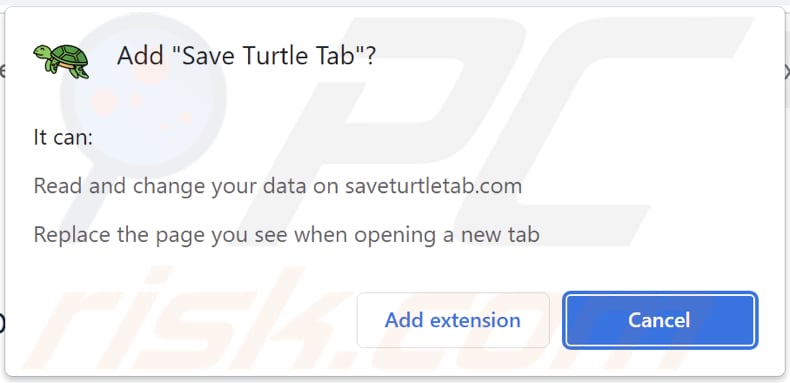
Suppression automatique et instantanée des maliciels :
La suppression manuelle des menaces peut être un processus long et compliqué qui nécessite des compétences informatiques avancées. Combo Cleaner est un outil professionnel de suppression automatique des maliciels qui est recommandé pour se débarrasser de ces derniers. Téléchargez-le en cliquant sur le bouton ci-dessous :
▼ TÉLÉCHARGEZ Combo Cleaner
Le scanneur gratuit vérifie si votre ordinateur est infecté. Pour utiliser le produit complet, vous devez acheter une licence pour Combo Cleaner. 7 jours d’essai limité gratuit disponible. Combo Cleaner est détenu et exploité par Rcs Lt, la société mère de PCRisk. Lire la suite. En téléchargeant n'importe quel logiciel listé sur ce site web vous acceptez notre Politique de Confidentialité et nos Conditions d’Utilisation.
Menu rapide:
- Qu'est-ce que l'onglet "Save Turtle" ?
- ÉTAPE 1. Désinstallez l'application Save Turtle Tab à l'aide du Panneau de configuration.
- ETAPE 2. Remove Save Turtle Tab browser hijacker from Google Chrome.
- ETAPE 3. Supprimez la page d'accueil de saveturtletab.com et le moteur de recherche par défaut de Mozilla Firefox.
- ETAPE 4. Supprimez la redirection saveturtletab.com de Safari.
- ÉTAPE 5. Supprimez les plug-ins indésirables de Microsoft Edge.
Suppression du pirate de navigateur Save Turtle Tab :
Utilisateurs de Windows 10:

Cliquez droite dans le coin gauche en bas de l'écran, sélectionnez le Panneau de Configuration. Dans la fenêtre ouverte choisissez Désinstallez un Programme.
Utilisateurs de Windows 7:

Cliquez Démarrer ("Logo de Windows" dans le coin inférieur gauche de votre bureau), choisissez Panneau de configuration. Trouver Programmes et cliquez Désinstaller un programme.
Utilisateurs de macOS (OSX):

Cliquer Localisateur, dans la fenêtre ouverte sélectionner Applications. Glisser l’application du dossier Applications à la Corbeille (localisé sur votre Dock), ensuite cliquer droite sur l’cône de la Corbeille et sélectionner Vider la Corbeille.
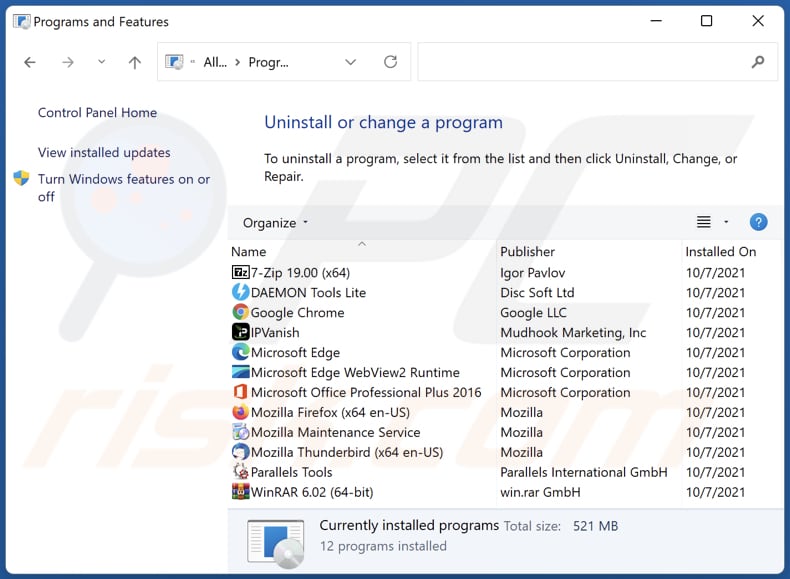
Dans la fenêtre de désinstallation des programmes : recherchez les applications suspectes récemment installées, sélectionnez ces entrées et cliquez sur "Uninstall" ou "Remove".
Après avoir désinstallé les applications potentiellement indésirables (qui provoquent des redirections de navigateur vers le site web saveturtletab.com), analysez votre ordinateur pour détecter tout composant indésirable restant. Pour analyser votre ordinateur, utilisez le logiciel recommandé de suppression des logiciels malveillants.
Suppression du pirate de navigateur Save Turtle Tab des navigateurs Internet :
Vidéo montrant comment supprimer le pirate de navigateur Save Turtle Tab à l'aide de Combo Cleaner :
 Supprimez les extensions malveillantes de Google Chrome :
Supprimez les extensions malveillantes de Google Chrome :
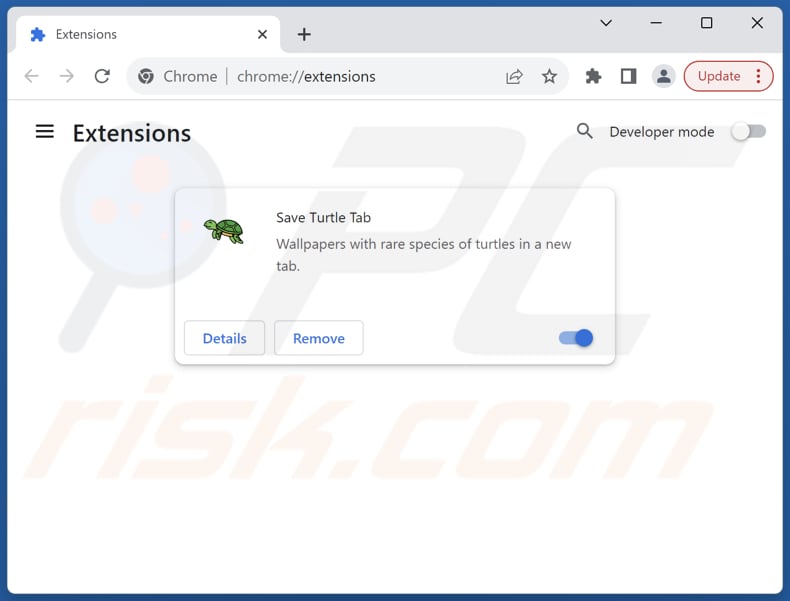
Cliquez sur l'icône du menu Chrome ![]() (dans le coin supérieur droit de Google Chrome), sélectionnez "Extensions" et cliquez sur "Gestion des extensions". Localisez "Save Turtle Tab" et d'autres extensions suspectes récemment installées, sélectionnez ces entrées et cliquez sur "Remove".
(dans le coin supérieur droit de Google Chrome), sélectionnez "Extensions" et cliquez sur "Gestion des extensions". Localisez "Save Turtle Tab" et d'autres extensions suspectes récemment installées, sélectionnez ces entrées et cliquez sur "Remove".
Modifiez votre page d'accueil :
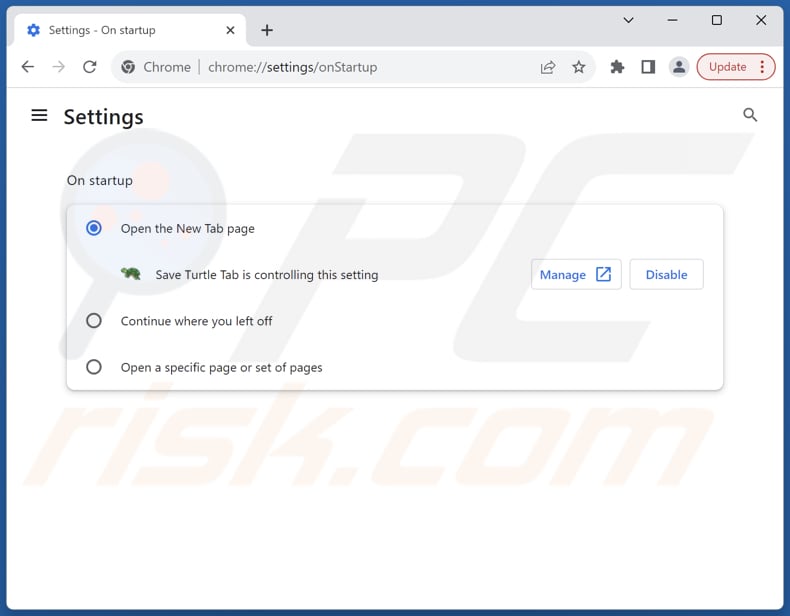
Cliquez sur l'icône du menu Chrome ![]() (dans le coin supérieur droit de Google Chrome), sélectionnez "Paramètres". Dans la section "Au démarrage", désactivez "Save Turtle Tab", recherchez une URL de pirate de navigateur (hxxp://www.saveturtletab.com) sous l'option "Ouvrir une page spécifique ou un ensemble de pages". Si c'est le cas, cliquez sur l'icône trois points verticaux et sélectionnez "Remove".
(dans le coin supérieur droit de Google Chrome), sélectionnez "Paramètres". Dans la section "Au démarrage", désactivez "Save Turtle Tab", recherchez une URL de pirate de navigateur (hxxp://www.saveturtletab.com) sous l'option "Ouvrir une page spécifique ou un ensemble de pages". Si c'est le cas, cliquez sur l'icône trois points verticaux et sélectionnez "Remove".
Modifiez votre moteur de recherche par défaut :
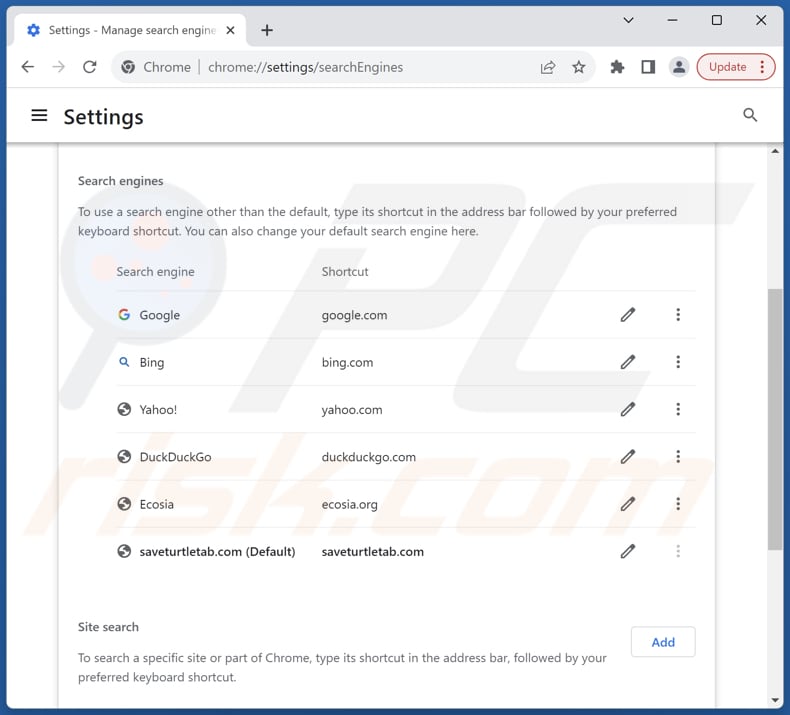
Pour modifier votre moteur de recherche par défaut dans Google Chrome : Cliquez sur l'icône du menu Chrome ![]() (dans le coin supérieur droit de Google Chrome), sélectionnez "Paramètres", dans la section "Moteurs de recherche", cliquez sur "Gérer les moteurs de recherche...", dans la liste ouverte, recherchez "saveturtletab.com", une fois localisé, cliquez sur les trois points verticaux près de cette URL et sélectionnez "Supprimer".
(dans le coin supérieur droit de Google Chrome), sélectionnez "Paramètres", dans la section "Moteurs de recherche", cliquez sur "Gérer les moteurs de recherche...", dans la liste ouverte, recherchez "saveturtletab.com", une fois localisé, cliquez sur les trois points verticaux près de cette URL et sélectionnez "Supprimer".
- Si vous continuez à avoir des problèmes avec les redirections du navigateur et les publicités indésirables - Réinitialisez Google Chrome.
Méthode optionnelle :
Si vous continuez à avoir des problèmes avec le redirection saveturtletab.com, restaurez les paramètres de votre navigateur Google Chrome. Cliquer 'icône du menu Chromel ![]() (dans le coin supérieur droit de Google Chrome) et sélectionner Options. Faire défiler vers le bas de l'écran. Cliquer le lien Avancé… .
(dans le coin supérieur droit de Google Chrome) et sélectionner Options. Faire défiler vers le bas de l'écran. Cliquer le lien Avancé… .

Après avoir fait défiler vers le bas de l'écran, cliquer le bouton Restaurer (Restaurer les paramètres à défaut) .

Dans la fenêtre ouverte, confirmer que vous voulez restaurer les paramètres par défaut de Google Chrome e cliquant le bouton Restaurer.

 Supprimez les extensions malveillantes de Mozilla Firefox :
Supprimez les extensions malveillantes de Mozilla Firefox :
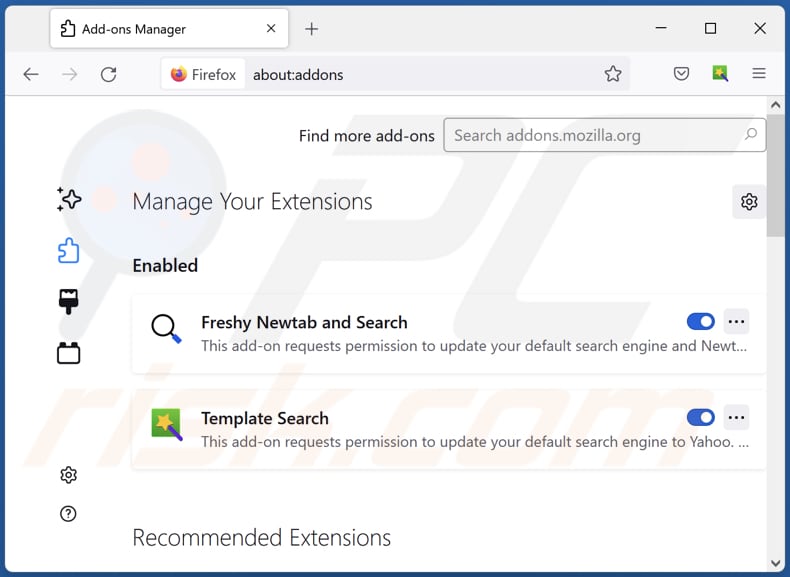
Cliquez sur le menu Firefox ![]() (dans le coin supérieur droit de la fenêtre principale), sélectionnez "Add-ons and themes". Cliquez sur "Extensions", dans la fenêtre ouverte localisez "Save Turtle Tab", ainsi que toutes les extensions suspectes récemment installées, cliquez sur les trois points puis cliquez sur "Remove".
(dans le coin supérieur droit de la fenêtre principale), sélectionnez "Add-ons and themes". Cliquez sur "Extensions", dans la fenêtre ouverte localisez "Save Turtle Tab", ainsi que toutes les extensions suspectes récemment installées, cliquez sur les trois points puis cliquez sur "Remove".
Modifiez votre page d'accueil :
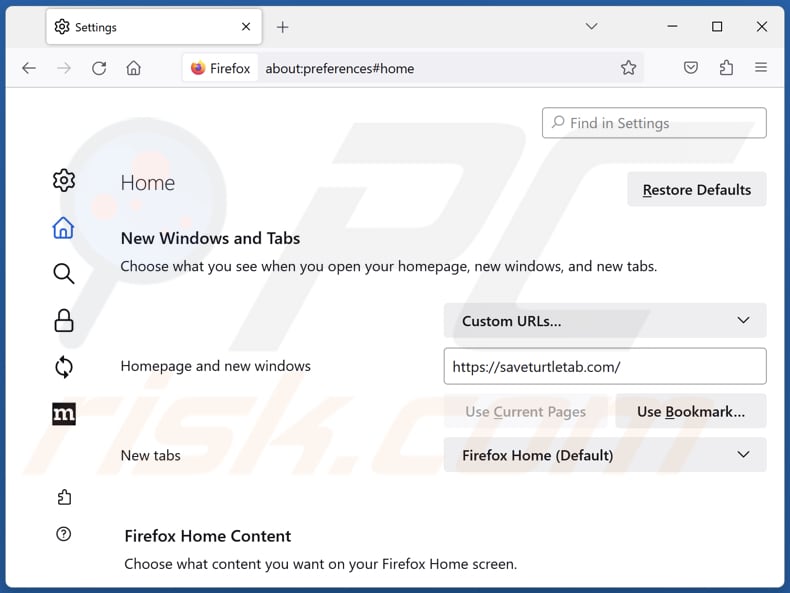
Pour réinitialiser votre page d'accueil, cliquez sur le menu Firefox ![]() (en haut à droite de la fenêtre principale), puis sélectionnez "Paramètres", dans la fenêtre ouverte désactivez "Save Turtle Tab", supprimez hxxp://saveturtletab.com et entrez votre domaine préféré, qui s'ouvrira à chaque fois que vous démarrerez Mozilla Firefox.
(en haut à droite de la fenêtre principale), puis sélectionnez "Paramètres", dans la fenêtre ouverte désactivez "Save Turtle Tab", supprimez hxxp://saveturtletab.com et entrez votre domaine préféré, qui s'ouvrira à chaque fois que vous démarrerez Mozilla Firefox.
Modifiez votre moteur de recherche par défaut :
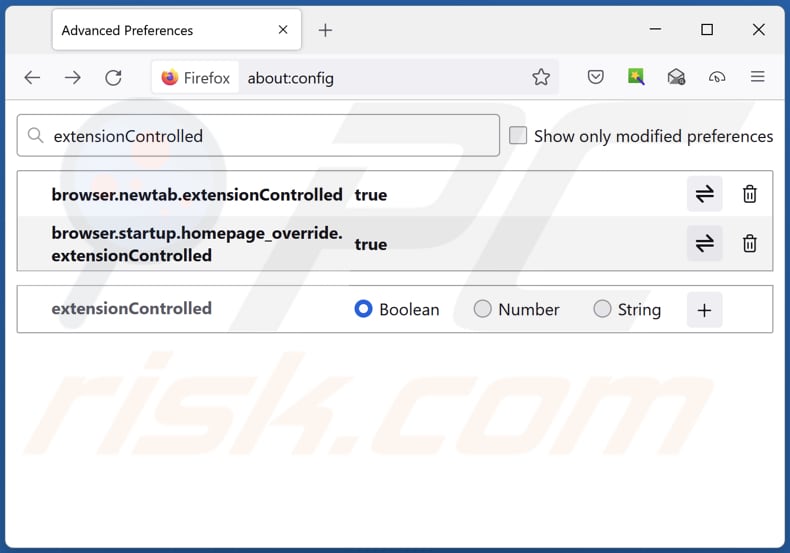
Dans la barre d'adresse URL, tapez "about:config" et appuyez sur Entrée. Cliquez sur "Accepter les risques et continuer".
Dans le filtre de recherche en haut, tapez : "extensionControlled". Définissez les deux résultats à "false" en double-cliquant sur chaque entrée ou en cliquant sur le bouton ![]() bouton.
bouton.
Méthode optionnelle:
Les utilisateurs d'ordinateur qui ont des problèmes avec la suppression des redirection saveturtletab.com peuvent restaurer leurs paramètres de Mozilla Firefox.
Ouvrez Mozilla FireFox, dans le haut à gauche dans la fenêtre principale cliquer sur le menu Firefox, ![]() dans le menu ouvert cliquez sur l'icône Ouvrir le menu d'aide,
dans le menu ouvert cliquez sur l'icône Ouvrir le menu d'aide, ![]()
 Sélectionnez Information de Dépannage.
Sélectionnez Information de Dépannage.

Dans la fenêtre ouverte cliquez sur le bouton Restaurer Firefox.

Dans la fenêtre ouverte, confirmez que vous voulez restaurer les paramètres de Mozilla Firefox à défaut en cliquant sur le bouton Restaurer.

 Supprimer les extensions malicieuses de Safari:
Supprimer les extensions malicieuses de Safari:

Assurez-vous que votre navigateur Safari est actif et cliquer le menu Safari, ensuite sélectionner Préférences...

Dans la fenêtre préférences sélectionner l’onglet Extensions tab. Rechercher toutes extensions suspicieuses récemment installées et désinstaller-les.

Dans la fenêtre préférences sélectionner l’onglet Général assurez-vous que votre d’accueil est configuré à un URL préféré, si elle est déjà altérée par un pirate de navigateur- changez-le.

Dans la fenêtre préférences sélectionner l’onglet Recherche et assurez-vous que votre moteur de recherche Internet est sélectionné.
Méthode optionnelle:
Assurez-vous que votre navigateur Safari est actif et cliquer sur le menu Safari. À partir du menu déroulant sélectionner Supprimer l’historique et les données des sites web...

Dans la fenêtre ouverte sélectionner tout l’historique et cliquer le bouton Supprimer l’historique.

 Supprimer les extensions malveillantes de Microsoft Edge :
Supprimer les extensions malveillantes de Microsoft Edge :

Cliquez sur l'icône du menu Edge ![]() (en haut à droite de Microsoft Edge), sélectionnez "Extensions". Repérez les extensions de navigateur suspectes récemment installées et supprimez-les.
(en haut à droite de Microsoft Edge), sélectionnez "Extensions". Repérez les extensions de navigateur suspectes récemment installées et supprimez-les.
Modifiez votre page d'accueil et les nouveaux paramètres de l'onglet :

Cliquez sur l'icône du menu Edge ![]() (en haut à droite de Microsoft Edge), sélectionnez "Paramètres". Dans la section "Au démarrage", recherchez le nom du pirate de navigateur et cliquez sur "Désactiver".
(en haut à droite de Microsoft Edge), sélectionnez "Paramètres". Dans la section "Au démarrage", recherchez le nom du pirate de navigateur et cliquez sur "Désactiver".
Changez votre moteur de recherche Internet par défaut :

Pour changer votre moteur de recherche par défaut dans Microsoft Edge : Cliquez sur l'icône du menu Edge ![]() (en haut à droite de Microsoft Edge), sélectionnez " Confidentialité et services", faites défiler jusqu'au bas de la page et sélectionnez "Barre d'adresse". Dans la section "Moteur de recherche utilisés dans la barre d'adresse", recherchez le nom du moteur de recherche Internet indésirable, lorsqu'il est localisé, cliquez sur le bouton "Désactiver" situé à côté. Vous pouvez également cliquer sur "Gérer les moteurs de recherche", dans le menu ouvert, chercher le moteur de recherche Internet indésirable. Cliquez sur l'icône du puzzle
(en haut à droite de Microsoft Edge), sélectionnez " Confidentialité et services", faites défiler jusqu'au bas de la page et sélectionnez "Barre d'adresse". Dans la section "Moteur de recherche utilisés dans la barre d'adresse", recherchez le nom du moteur de recherche Internet indésirable, lorsqu'il est localisé, cliquez sur le bouton "Désactiver" situé à côté. Vous pouvez également cliquer sur "Gérer les moteurs de recherche", dans le menu ouvert, chercher le moteur de recherche Internet indésirable. Cliquez sur l'icône du puzzle ![]() à proximité et sélectionnez "Désactiver".
à proximité et sélectionnez "Désactiver".
Méthode optionnelle :
Si vous continuez à avoir des problèmes avec la suppression de redirection saveturtletab.com, réinitialisez les paramètres de votre navigateur Microsoft Edge. Cliquez sur l'icône du menu Edge ![]() (dans le coin supérieur droit de Microsoft Edge) et sélectionnez Paramètres.
(dans le coin supérieur droit de Microsoft Edge) et sélectionnez Paramètres.

Dans le menu des paramètres ouvert, sélectionnez Réinitialiser les paramètres.

Sélectionnez Rétablir la valeur par défaut de tous les paramètres. Dans la fenêtre ouverte, confirmez que vous souhaitez rétablir les paramètres Microsoft Edge à leur valeur par défaut en cliquant sur le bouton Réinitialiser.

- Si cela ne vous a pas aidé, suivez ces instructions alternatives qui expliquent comment réinitialiser le navigateur Microsoft Edge.
Résumé:
 Un pirate de navigateur est un type de logiciel de publicité qui altère les paramètres du navigateur Internet de l’utilisateur en changeant la page d’accueil et le moteur de recherche Internet par défaut de l’utilisateur pour certains site web indésirables. Habituellement ce type de logiciel de publicité infiltre le système d’exploitation de l’utilisateur à travers les téléchargements de logiciels gratuits. Si votre téléchargement est géré par un téléchargement client soyez sûr de décliner l’installation de plug-ins et de barres d’outils de navigateur publicisés qui cherche à changer votre page d’accueil et votre moteur de recherche Internet par défaut.
Un pirate de navigateur est un type de logiciel de publicité qui altère les paramètres du navigateur Internet de l’utilisateur en changeant la page d’accueil et le moteur de recherche Internet par défaut de l’utilisateur pour certains site web indésirables. Habituellement ce type de logiciel de publicité infiltre le système d’exploitation de l’utilisateur à travers les téléchargements de logiciels gratuits. Si votre téléchargement est géré par un téléchargement client soyez sûr de décliner l’installation de plug-ins et de barres d’outils de navigateur publicisés qui cherche à changer votre page d’accueil et votre moteur de recherche Internet par défaut.
Aide pour la suppression:
Si vous éprouvez des problèmes tandis que vous essayez de supprimer redirection saveturtletab.com de votre ordinateur, s'il vous plaît demander de l'aide dans notre forum de suppression de logiciels malveillants.
Publier un commentaire:
Si vous avez de l'information additionnelle sur redirection saveturtletab.com ou sa suppression s'il vous plaît partagez vos connaissances dans la section commentaires ci-dessous.
Source: https://www.pcrisk.com/removal-guides/29047-save-turtle-tab-browser-hijacker
Foire aux questions (FAQ)
Quel est le but du forçage des utilisateurs à visiter le site saveturtletab.com ?
L'objectif de diriger les utilisateurs vers saveturtletab.com est susceptible de générer du trafic et d'accroître la visibilité du site web, ce qui pourrait se traduire par des gains financiers pour ses opérateurs.
Est-ce que visiter saveturtletab.com est une menace pour ma vie privée ?
Oui, visiter saveturtletab.com peut constituer une menace pour votre vie privée. Ces sites web peuvent suivre vos activités de navigation et collecter des informations personnelles sans votre consentement.
Comment un pirate de navigateur s'est-il infiltré dans mon ordinateur ?
Un pirate de navigateur peut s'être infiltré dans votre ordinateur ou votre navigateur par le biais de l'installation de logiciels groupés avec des applications indésirables, des liens ou des publicités malveillants, des fichiers obtenus à partir de sources non fiables, de sites web louches, de réseaux P2P, de notifications provenant de pages non fiables, etc.
Combo Cleaner peut-il m'aider à supprimer le pirate de l'air Save Turtle Tab ?
Combo Cleaner analyse et supprime les pirates de navigateur. La suppression manuelle n'est pas toujours parfaite, surtout lorsque les pirates sont capables de se réinstaller les uns les autres. Il est donc nécessaire de supprimer toutes les applications de ce type en même temps.
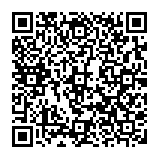
▼ Montrer la discussion